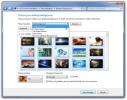Мощный видео конвертер с открытым исходным кодом meGUI
Видеопреобразователи распространены, как платные, так и бесплатные, и разработчики стремятся больше ориентироваться на простоту, простоту использования и т. Д., Чтобы облегчить жизнь обычному Джо. MeGUI это один из самых мощных видео конвертеров с открытым исходным кодом, с меньшим вниманием к простоте и большей производительностью. Короче говоря, он нацелен на опытных пользователей или так называемых продвинутых пользователей, но это не сильно затрудняет использование приложения. Если вы уже пробовали много видео конвертеров, то использовать это приложение было бы просто.

У meGUI есть необходимая зависимость, программа с открытым исходным кодом Avisynth, который в идеале должен быть установлен перед установкой meGUI. При первом запуске программа проверит наличие обновлений как для компонентов программы, так и для профилей кодирования.

После обновления программного обеспечения вы можете начать с первого преобразования видео, которое будет объяснено в этом обзоре. Для начала нажмите на Инструменты и выберите AVS Script Creator. Откроется новое меню. Добавьте видеофайл в поле Video Input на вкладке I / O.

Затем выберите «Автоматическая обрезка» и перейдите на следующую вкладку, т.е. «Фильтры». Здесь нажмите кнопку «Анализ». Анализ займет некоторое время, поэтому наберитесь терпения и нажмите Сохранить в конце.

Создатель сценариев будет закрыт сохранением, и теперь у вас снова будет главное окно. Параметр Video Output определяет местоположение выходного файла, который по умолчанию находится в том же каталоге, что и оригинал. Вы можете изменить его, если хотите. Затем нажмите на Настройки кодера и выберите один из профилей. Нажмите на кнопку постановки под Кодировку видео. Перейдите на вкладку аудио и выберите тот же видеофайл для аудиовхода. Выберите правильную настройку кодера и поставьте аудио в очередь.

Перейдите на вкладку «Очередь» и нажмите кнопку «Пуск», чтобы начать кодирование.
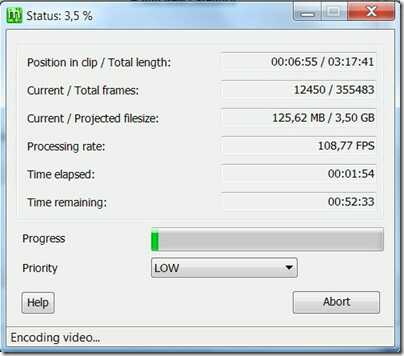
Последний шаг заключается в мультиплексировании аудио и видео. Это можно сделать, щелкнув Tools> Muxer и выбрав подходящий инструмент (avi, mkv или mp4) из доступных вариантов. Добавьте обработанное видео и аудио в новом окне и поставьте в очередь в конец. Вернитесь на вкладку очереди и нажмите кнопку «Пуск», чтобы начать мультиплексирование, которое объединит видео и аудио в результирующий видеоформат. Это завершает основы простого преобразования видео без использования всех возможных параметров. Также доступны опции автоматизации, но их необходимо предварительно настроить. MeGUI отлично работает на Windows 7. Для больше, также проверьте Multiconvert, Miro Video Converter, а также Oxelon Media Converter.
Скачать meGUI
Примечание редактора: MeGUI - очень старый видео конвертер с открытым исходным кодом, и он наиболее недооценен. Мы бы рекомендовали сделать это, прежде чем делать выводы и сравнивать его с другими видео конвертерами.
Поиск
Недавние Посты
TigoTago: Редактор тегов пакетных мультимедийных файлов на основе электронных таблиц
Есть много людей, включая меня, которые любят держать свою музыку о...
Adobe Revel использует облачную синхронизацию фотографий для Windows 8 и RT
Adobe Revel - это облачная служба синхронизации фотографий от прогр...
Выбрать несколько папок с изображениями для поворота обоев рабочего стола Windows
Раздел «Фон рабочего стола» диалогового окна «Персонализация» в Win...